Cara Mengganti Host Google Meet via Google Calendar
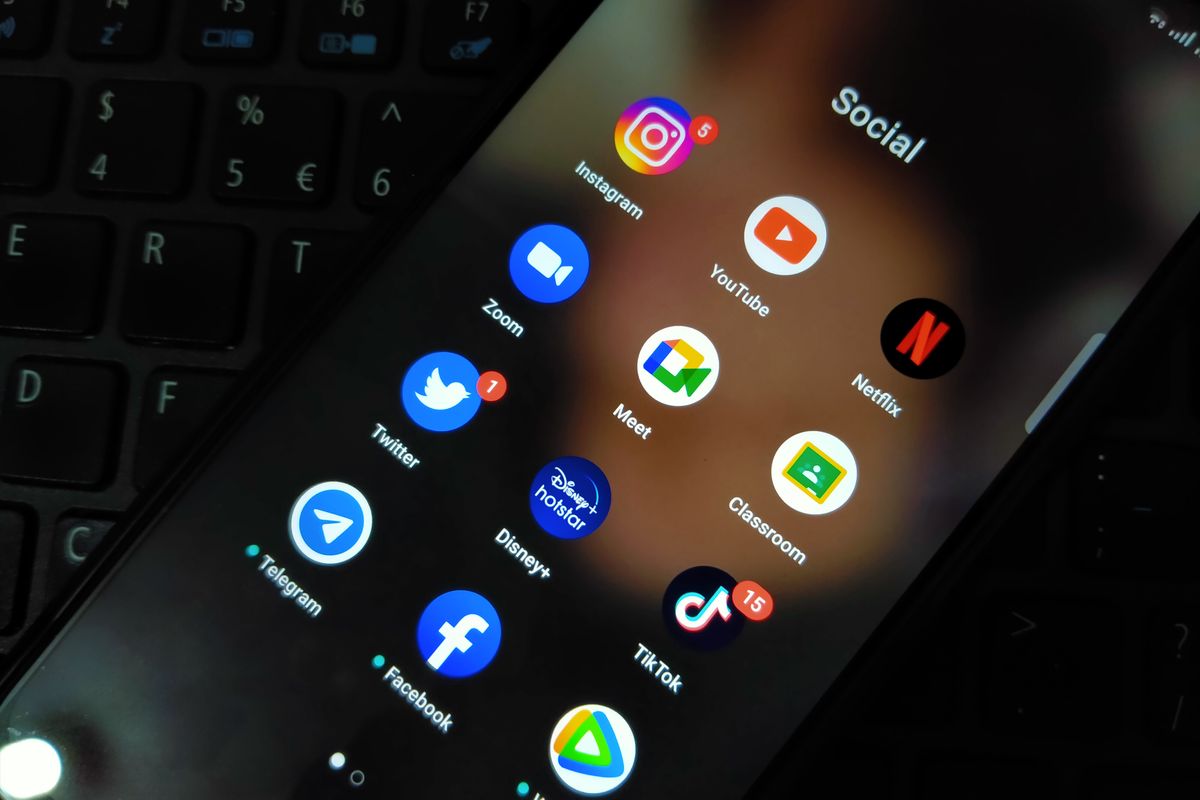
- Google Meet atau sering disingkat dengan Gmeet, merupakan layanan video conference yang biasa digunakan untuk menyelenggarakan sekolah online, rapat, seminar atau diskusi online. Google Meet bisa menampung hingga 100 orang peserta video confrence.
Seperti layanan meeting online lain, Gmeet juga memiliki host atau moderator yang berfungsi sebagi pengatur jalannya obrolan agar kondusif. Host memiliki beberapa peran dalam Google Meet, misalnya seperti mengizinkan peserta untuk bisa berbicara dan menampilkan presentasi dalam video conference.
Host merupakan orang yang pertama kali membuat ruang Google Meet. Sayangnya, Host Google Meet tidak dapat diganti saat video conference sedang berlangsung. Namun, Anda dapat mengganti host Google Meet melalui pengaturan meeting di Google Calendar.
Google Calendar atau Google Kalender merupakan layanan kalender yang dimiliki Google. Salah satu kebiasaan Google Calendar memungkinkan Anda untuk menjadwalkan pertemuan di Gmeet. Melalui Google Calendar, Anda juga bisa mengganti host Google Meet.
Baca juga: Cara Menampilkan Semua Peserta di Google Meet
Apabila Anda ingin mengganti host Google Meet via Google Calendar, simak penjelasannya berikut ini:
- Buka Google Meet melalui browser yang ada di laptop
- Login ke akun Google Anda dengan memasukkan alamat e-mail dan passwordnya di halaman awal Google Meet
- Kemudian klik opsi “Mulai Rapat” kemudian pilih opsi “Jadwalkan di Google Kalender”
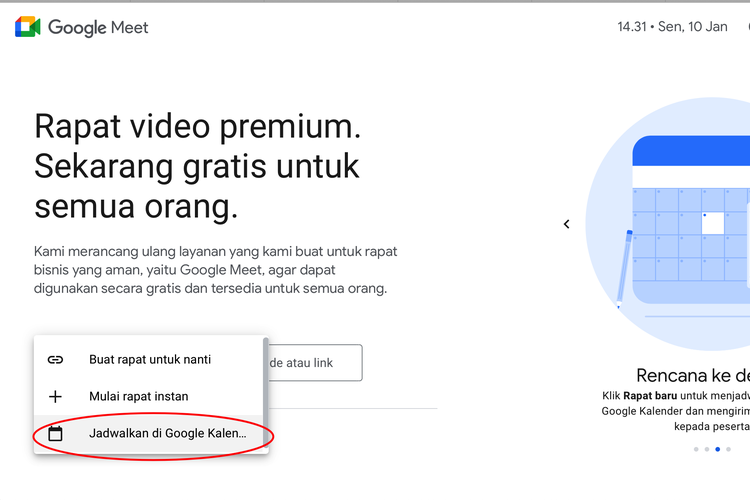 /Zulfikar Ilustrasi cara mengganti host Google Meet
/Zulfikar Ilustrasi cara mengganti host Google Meet - Setelah itu, Anda akan dialihkan ke halaman baru dari Google Kalender
- Masukkan nama meeting atau nama pertemuan Anda dan atur jadwalnya
- Setelah selesai, klik opsi “Simpan” yang berada di bagian atas halaman
- Kemudian, pertemuan Gmeet Anda bakal muncul di Google Calendar sesuai dengan jadwal yang telah Anda atur
- Secara default, ketika Anda mengatur pertemuan Gmeet maka yang menjadi host-nya adalah akun Anda
- Untuk mengganti host Gmeet tersebut ke akun orang lain, klik pertemuan Gmeet di Google Calendar yang telah Anda tambahkan tadi
- Kemudian bakal muncul banner baru yang berisi pengaturan pertemuan Gmeet Anda
- Klik ikon titik tiga yang berada di banner baru tersebut, kemudian klik opsi “Ubah Pemilik”
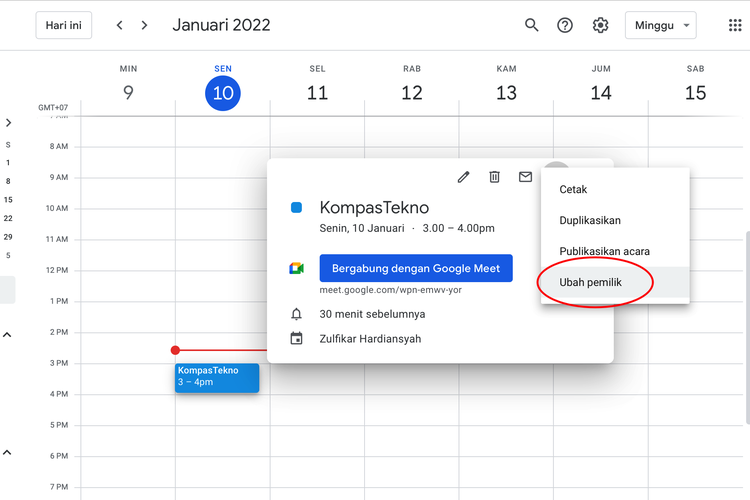 /Zulfikar Ilustrasi cara mengganti host Google Meet
/Zulfikar Ilustrasi cara mengganti host Google Meet - Lalu, pilih akun yang bakal menggantikan Anda menjadi host di pertemuan Gmeet tersebut, kemudian klik opsi “Ubah Pemilik
Setelah Anda klik opsi tersebut, host Google Meet dari pertemuan itu otomatis akan berpindah ke akun yang telah Anda pilih. Sebenarnya, Anda juga bisa melakukan penggantian host Gmeet melalui aplikasi di ponsel.
Namun, cara tersebut sedikit rumit karena Anda harus memiliki aplikasi Google Calendar terlebih dulu di ponsel. Mengganti host Google Meet disarankan dilakukan lewat browser di laptop karena tidak perlu menginstall aplikasi Google Calendar dulu.
Baca juga: Google Meet Dapat Background Video Baru yang Bisa Diubah Suasananya
Sebagaimana dijelaskan di awal, Gmeet tidak memiliki fitur untuk mengganti host ketika dalam pertemuan. Anda hanya bisa mengganti host melalui Google Calendar. Host di Gmeet juga hanya bisa satu saja.
Demikian cara mengganti host Gmeet via Google Calendar, selamat mencoba.
Terkini Lainnya
- YouTube Shorts Tambah Fitur Editing Video untuk Saingi TikTok
- Apakah Dark Mode Bisa Menghemat Baterai HP? Begini Penjelasannya
- 3 Cara Upload File ke Google Drive dengan Mudah dan Praktis
- 7 Tips Hemat Penyimpanan Akun Google Gratis Tanpa Langganan
- 2 Cara Melihat Password WiFi di HP dengan Mudah dan Praktis
- 10 Cara Mengatasi WhatsApp Web Tidak Bisa Dibuka dengan Mudah, Jangan Panik
- Trump Beri TikTok 75 Hari Lagi, Cari Jodoh atau Blokir?
- iPad Dulu Dicaci, Kini Mendominasi
- AI Google Tertipu oleh April Mop, Tak Bisa Bedakan Artikel Serius dan Guyonan
- iOS 19 Rilis Juni, Ini 26 iPhone yang Kebagian dan 3 iPhone Tidak Dapat Update
- Intel dan TSMC Sepakat Bikin Perusahaan Chip Gabungan di AS
- 10 Bocoran Fitur iPhone 17 Pro, Modul Kamera Belakang Berubah Drastis?
- Cara Melihat Password WiFi di iPhone dengan Mudah dan Cepat
- Kenapa Tiba-tiba Ada SMS Kode Verifikasi di HP? Begini Penyebabnya
- Ketik Kata Ini di Google dan Fakta Menarik yang Jarang Diketahui Bakal Muncul
- Cara Menambahkan Admin Baru Grup WhatsApp via HP dan Laptop
- Cara Menerjemahkan Bahasa Lewat Kamera HP di Google Translate
- Konektivitas 5G, Modal Adopsi Teknologi Metaverse yang Bakal Jadi Tren Global pada 2022
- Perjalanan 15 Tahun iPhone, Evolusi Desain, Kamera, hingga Performa
- Begini Cara Top Up DANA via Aplikasi M-Banking BCA